SMART در هارددیسک چیست؛ خطای اسمارت و رفع آن؛ ویدیو

اگر با خطاهایی مانند SMART Error یا Bad Sectors در هارد دیسکتان مواجه شدهاید، نگران نباشید؛ این اتفاق برای بسیاری از کاربران رخ میدهد. در این مقاله فالنیک، بهطور کامل به بررسی SMART در هارد دیسک چیست، ابزار SMART چیست؟ دلایل ایجاد خطای اسمارت و راههای رفع مشکل و روشهای پیشگیری از آن میپردازیم.
با ما همراه باشید تا به زبانی ساده و قابل فهم، به رمزگشایی دنیای پیچیدهSMART بپردازیم و به شما کمک کنیم تا سلامت هارد دیسک خود را حفظ کرده و از از دست رفتن اطلاعاتتان جلوگیری کنید. در صورت نیاز به هارد دیسک جدید نیز میتوانید روی خرید هارد سرور hp بزنید و بعد از بررسی ویژگی هارد دیسکهای متنوع فالنیک بهترین گزینه را متناسب با نوع کسبو کارتان انتخاب کنید.
فهرست محتوا
خطای smart failure predicted on hard disk
احتمالا در حال حاضر که مشغول مطالعه این مقاله هستید، هنگام روشن شدن کامپیوتر، لپ تاپ یا سرور خود با پیغام خطای هارد دیسک خود مواجه شده اید، نمایش این خطا به شما اخطار میدهد که هارد شما در حال خراب شدن است، این خرابی میتواند دلایل متنوعی داشته باشد که در این مقاله به آن می پردازیم. اما دلیل نمایش ارور smart failure predicted on hard disk به هر دلیلی که در ادامه گفته می شود باشد، در هر صورت سیستم به شما خطای 301 هارد یا F1 را نمایش میدهد و این به معنای ورود به محدوده خطر از دست دادن دیتا (Data Loss) است. به همین دلیل هم پیغامی که می بینید به شما پیشنهاد بکاپ گیری و ایجاد هارد پشتیبان را میدهد. اما این خطا به دستور کدام بخش یا قطعه در سیستم شما نمایش داده می شود و چه ابزاری در سیستم شما مامور نمایش این خطاست؟ با ما همراه باشید. در مقاله هارد hdd چیست می توانید با هارد، انواع آن و اجزای آن آشنا شوید.
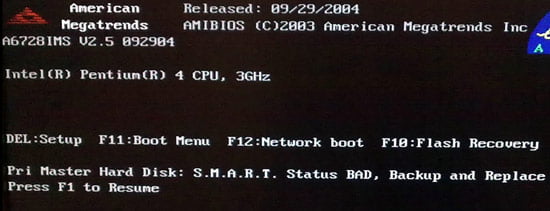
با مدلهای مختلف رسانه های ذخیره سازی در مقاله انواع رسانه ذخیره سازی آشنا شوید.
ابزار SMART چیست و چگونه کار میکند؟
همه مشکلاتی که در ادامه آمده میتواند نشان دهنده خطری در هارد دیسک شما باشد، اما چطور می توانیم به قطعیت در این مورد برسیم و چه بخشی در سیستم های کامپیوتری موظف بررسی و اعلام این خطرهاست؟
- صدای کلیک در هارد دیسک یا هر صدای ناهنجار دیگری که از هارد موقع کار شنیده می شود
- داغ کردن غیر عادی هارد دیسک هنگام کار
- کند شدن ناگهانی سیستم
- خرابی فایلهای روی هارد بدون هیچ دلیلی
- کرش کردن، هنگی و نمایش صفحه آبی درست در زمان باز کردن فایلها یا کار کردن با آنها
S.M.A.R.T یا همان اسمارت مخفف Self-Monitoring Analysis and Reporting Technology است و اولین بار توسط شرکت IBM ابداع شد. هدف از به وجود آوردن این سیستم، مانیتور وضعیت دیسک با استفاده از روشها و دستگاههای مختلف (سنسورها) است.
SMART فاکتورهای از پیش تعریف شدهای دارد که سلامت هارد شما را براساس مقادیری که این فاکتورها به خودشان تخصیص میدهند، میزان سلامتی دستگاه را آنالیز و بررسی میکند، فاکتورهایی مانند وجود بد سکتور در هارد، دمای هارد دیسک، میزان خطاهای نوشتنی و خواندنی Read error / Write error و غیره.
SMART سیستم هوشمندی برای تامین امنیت ذخیره شدن اطلاعات روی هارد دیسک است.
مشخص است که هر کدام از این ویژگیها یا فاکتورها دارای مقادیر پیش فرضی هستند، علاوه بر این مقادیر پیش فرض و اولیه، این فاکتورها دارای مقادیر بیشینه یا آستانه تحمل هم هستند.
اشتباهی که در این مورد رایج است این است که از آن به عنوان Smart Fail یاد میشود در صورتی که این ابزار، SMART است و اغلب با فشردن کلید F1 از آن رد شده و توجهی به آن نمیشود.
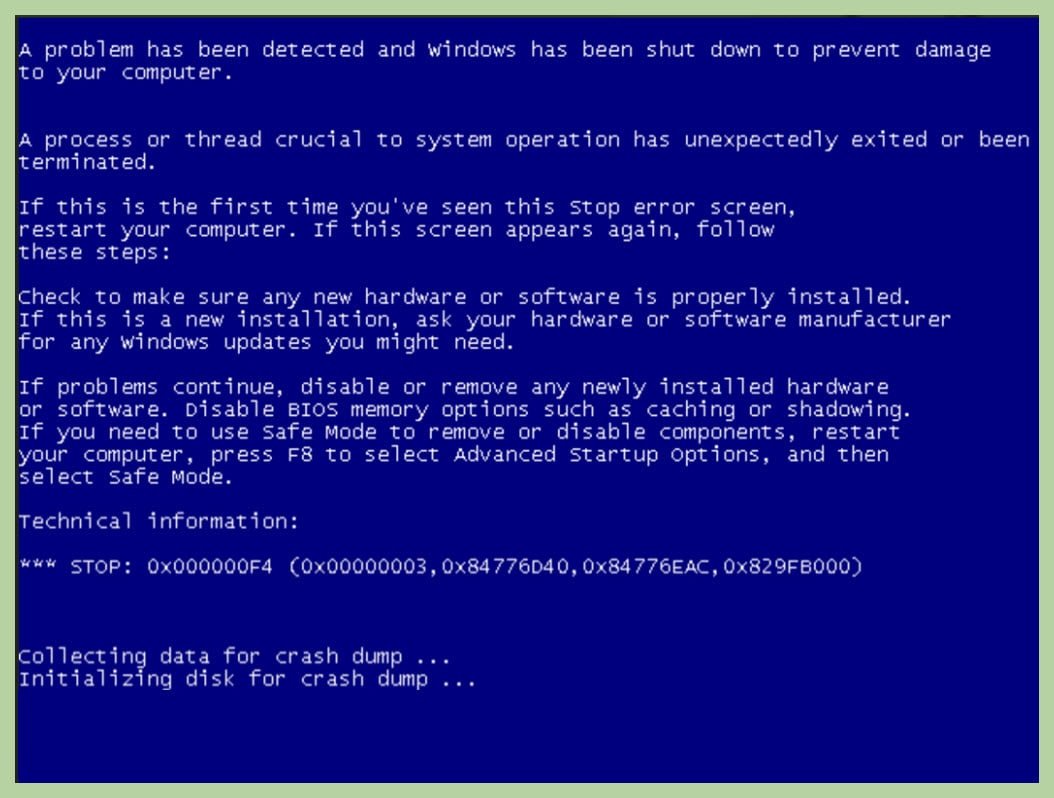
در واقع زمانی که SMART فعال میشود و شروع به پیغام دادن میکند، یعنی دیگر هارد دیسک شما در شرایط مطلوبی نیست. یعنی بدسکتورها به حدی رسیدهاند که ممکن است اطلاعات از بین برود.
ابزار SMART قابل Clear شدن است که البته ابزارهای گران قیمتی لازم است و فروشندگان متقلب اغلب از منبعی این هاردها را تهیه میکنند که هاردها را Clear شده به آنها تحویل دهند.
شما حتی با دانستن این نکات هنگام خرید هارد دیسک، میتوانید با داشتن اطلاعات درست از میزان عمر هارد دیسک، دسته دوم بودن آن یا وجود بدسکتور در آن اطمینان پیدا کنید. برای اطلاعات بیشتر علاوه بر خرید مطمئن از فروشگاه تجهیزات شبکه فالنیک می توانید مقاله “چه هاردی بخریم، نکاتی در مورد خرید هارد اینترنال” را مطالعه کنید.
گفتگوی TechTalk: بررسی دلایل خرابی هارد

آنچه در این تک تاک بررسی می شود:
- طریقه نگهداری از هارد دیسک
- دلایل خرابی هارد دیسک
- تاثیر دما بر هارد
- SMART چیست و چه اهمیتی دارد
علت نمایش خطای smart hard disk error چیست؟
بر اساس توضیحات بالا، مشخص است که اگر مقادیر تخصیص داده شده به فاکتورهایی که ابزار S.M.A.R.T بررسی میکند از حد آستانه بیشتر شود، پرچم این ابزار بالا میرود. پارامترهایی که ابزار اسمارت در هارد دیسک بررسی میکند بسیار متنوع و متعدد است و براساس شرکت سازنده آن میتواند شامل دهها فاکتور برای بررسی و نظارت اسمارت باشد. اما فاکتورهایی که در همه برندها مشترک هستند قاعدتا باید مهمتر باشند.
مانیتور و نظارت دائمی بر سیستم با SMART
اگر بخواهیم تعریفی آکادمیک از SMART ارائه دهیم، این طور بیان میکنیم که سیستم مانیتورینگی است که در هارد درایو (HDD)، درایوهای حالت جامد (SSD) و درایوهای eMMC وجود دارد و عملکرد اصلی آن کشف و گزارش شاخصها و فاکتورهای مختلف با هدف پیشبینی خرابیهای سخت افزاری است. وقتی S.M.A.R.T بر اساس نرم افزاری که بر روی سیستم اجرا شده خرابی احتمالی هارددیسک را در آیندهای نزدیک پیش بینی میکند، کاربر از وضعیت آگاه شده پس میتواند اقدامات لازم برای جلوگیری از Data Loss یا از بین رفتن اطلاعات را انجام و درایو خراب را جایگزین و یکپارچگی دادهها را حفظ کند.
ویدئوی آموزشی در زمینه SMART
ویدئویی که مشاهده می کنید، اطلاعات مفیدی در زمینه S.M.A.R.T و چگونگی اعمال تخلف در آن و همچنین راه های شناسایی تخلف در این فاکتورها را به شما آموزش می دهد. اگر زمان کافی برای مطالعه کامل مقاله را ندارید. این ویدئو را ببینید:
به طور کلی تمام هارددیسکهای جدید از قابلیت S.M.A.R.T بهره میبرند. اما این سیستم، استاندارد کاملی نیست. بنابراین مشخص کردن فاکتورهای مختلف و تعیین مقدارهای کمینه و بیشینه برای آنها، از تولیدکنندهای به تولیدکنندهای دیگر متفاوت است. در این مقاله بیشتر بحث ما در زمینه هارد دیسکهای ATA و IDE و Serial ATA است چون طرز کار هارد دیسک های SCSI کمی متفاوت است. به عنوان مثال یکی از مواردی که در زمینه بررسی فاکتورها مورد بحث است، دمای هارد دیسک است، برای بررسی دمای هارد دیسک قوانین بسیار سختی در اسمارت تعریف شده به حدی که اگر دمای هارد دیسک +3 درجه یا -3 درجه زیاد و کم شود سیستم مانیتورینگ حساس خواهد شد. در حالی که این میزان تغییر دما می تواند طبیعی و روتین باشد.
مقادیر مورد استفاده در SMART هارد دیسک
وضعیت هارددیسک توسط بسیاری از سنسورها دائما مورد بررسی قرار می گیرد. مقدارهای اندازهگیری شده توسط الگوریتمهایی پردازش و به فاکتورهای مورد بررسی تخصیص داده می شوند.
فاکتورهایی که عموما در S.M.A.R.T مورد نظارت هستند شامل موارد زیر است:
(Identifier (byte
ID در حقیقت یک شماره و کد است که به هر کدام از فاکتورها تخصیص داده می شود، به عنوان مثال ID با عدد 05 و کد 0x05 با تعریف Reallocated Sectors Count دارای مقادیر کمینه و بیشینه ای است که به شما بروز بدسکتور در هارد را نمایش میدهد و شما باید به فکر رفع مشکل بدسکتور هارد دیسک باشید.
(Data (6 bytes
دیتا همان مقداریست که بیشینه و کمینه بودنش وضعیت هارد شما را مشخص می کند.
(Threshold (byte
محدودیت مقدار خرابی برای فاکتور تعیین شده است.
(Value (byte
مقدار عددی این فاکتور معیار “سلامت” هارددیسک است. در هارددیسک های جدید این عدد مقدار بالایی دارد. (بیشینه علمی برای مثال 100، 200 یا 253 است) و این عدد در طول عمر دیسک کاهش پیدا میکند.
(Worst (byte
بدترین مقداری که فاکتورهای مختلف می توانند به خود تخصیص بدهند.
Status flags
نمایش دهنده وضعیت فاکتور است، مانند پرچم سبز در زمان سلامت و قرمز در زمان وجود مشکل.
مقدار یک فاکتور، وقتی به محدوده خطر وارد می شود، که بزرگتر یا مساوری با مقدار آستانه باشد. در صورتی که هر کدام از فاکتورها به این مرز رسیده باشند، ابزار SMART گزارش خرابی هارد دیسک را نمایش می دهد. اگر این مشکل قبل از بالا آمدن ویندوز اتفاق افتاده باشد، در بایوس مادربوردهای جدید قبل از بوت شدن سیستم قابلیت SMART به صورت اخطاری به کاربر نمایش داده میشود. اگر آستانه فعال سازی برای ویژگی با صفر برابر باشد بدین معناست هیچ فاکتوری در وضعیت اخطار قرار ندارد.
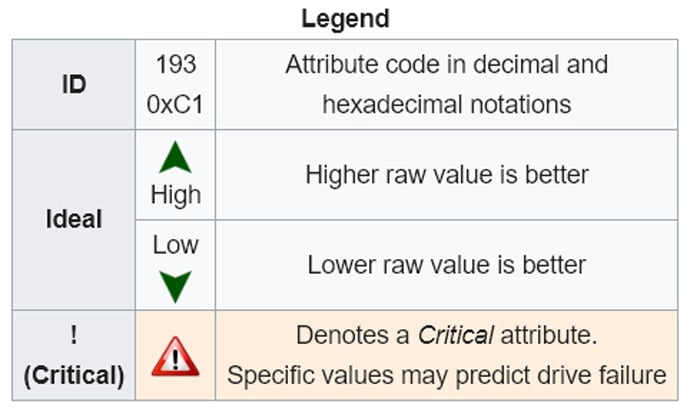
مشکلاتی که در S.M.A.R.T وجود دارد
در تشخیص مقداری که هر یک از فاکتورها دارند، خطاها و اشتباهاتی هم وجود دارد، ابزار اسمارت همیشه هم ری اکشن درستی در مقابل مقادیری که از آستانه رد شده اند نشان نمی دهد. چند مورد از این خطاها را ببینیم:
1. Incorrect Threshold
به دلیل تعریف نادرست آستانه خطا، مشکلات زیادی با S.M.A.R.T داریم: Attribute امکانی برای رسیدن به آستانه تعریف شده ندارد. در بیشتر موارد ویژگیها قبل از رسیدن به نقطه تعریف شده Failed میشوند. در چنین وضعیتی پیشبینی خطا توسط SMART با شکست مواجه میشود.
آستانه خطا که باعث فعال شدن اسمارت می شود در بسیاری از مواقع روی همه هارد دیسک ها به صورت یکسان تعریف نشده است، مثلا روی یک برند با عدد 100 و روی یک برند با عدد 120 تنظیم شده است، از طرفی روی اسمارت با حد آستانه 150. حال فرض کنیم که روی هارد ما تعدادی بد سکتور وجود داشته باشد اما چون هنوز به آستانه مورد نظر اسمارت نرسیده است، خطایی دریافت نمیشود. تعداد بد سکتورها به حدی زیاد می شود که به هارد آسیب جدی میزند و دیگر راهی جز بکاپ گیری(در صورت امکان) و خرید یک هارد دیگر نخواهید داشت. در واقع زمانی اسمارت به شما خطای هارد دیسک را نمایش می دهد که علائم بد سکتور شدن هارد را می بینید و کار از کار گذشته است.
یک مثال دیگر برای این وضعیت عمر هارد دیسک هاست، بعضی از تولید کنندگان هارد دیسک ها عمر هارد دیسک تولید شده خود را بیش از 60 یا 70 سال اعلام و روی قطعه درج می کنند، فاکتوری هم که در خود هارد ثبت می شود با همین عدد 60 یا 70 مقدار داده می شود. در این حالت عملا هارد دیسک شما به اسمارت می گوید من عمری 70 ساله دارم. در حالیکه عمر معمول هاردها در دفترچه های راهنما حرف دیگری می زند، در دفترچه راهنما می خوانیم که عمر مفید هارد 5 سال است.
حال ابزار اسمارت بعد از قرارگیری هارد روی سیستم شما، فاکتور عمر هارد را بررسی کرده و حتی بعد از گذشت 5 سال هم خطا یا هشداری را در مورد عمر مفید هارد دیسک بروز نمی دهد.
بعضی از مقادیر آستانه نیز برای بعضی فاکتورها صفر در نظر گرفته شده اند. مقادیر زیر صفر برای هیچ یک ازفاکتورها معنی ندارد، پس هرگز هم به مقدار آستانه نخواهند رسید و باز هم اسمارت دچار اختلال در بازخورد می شود.
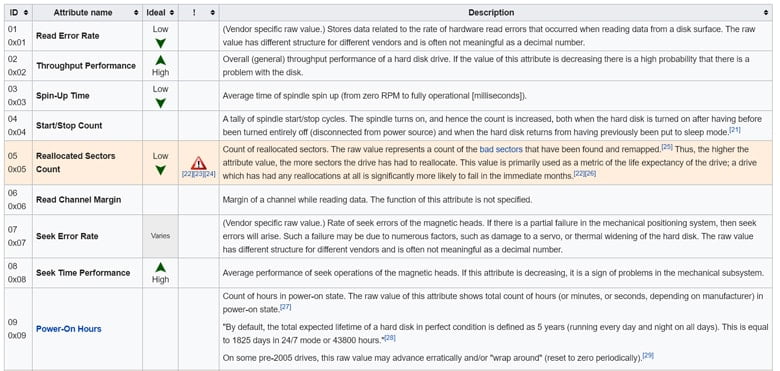
2. روش ارزیابی اشتباه سلامت هارددیسک
برای بررسی سلامت هارد دیسک قبل از آنکه اسمارت به آنها خطایی بدهد، از نرم افزارهای متنوعی می توان استفاده کرد. بسیاری از شرکت های تولید کننده هارد دیسک نرم افزارهای مخصوص به برند خودشان را برای چک سلامتی هارد دیسک ها به شما پیشنهاد میکنند. معمولا این نرم افزارها وضعیت هارد را بهتر از واقعیتشان نمایش میدهند و این باعث سردرگمی ابزارها و خود کاربر میشود. برای مشاهده اطلاعات و بازخوردی که اسمارت به شما می دهد باید نرم افزار مناسبی داشته باشید، نرم افزاری که بتواند به خوبی با اسمارت ارتباط برقرار کند و دیتا آن را به درستی برای شما ترجمه کند.
3. اختلال در سنسورهای دما در هارد دیسک ها
بدون استفاده از نرم افزار، ممکن است کاربر متوجه دمای بالا در هارددیسک نشود. همان طور که میدانیم پردازندهها و کارتهای گرافیکی برای حفاظت از خود در برابر درجه حرارت بالا سیستم را خاموش میکنند اما هارددیسکها چنین قابلیتی ندارند. از این بدتر زمانی است که بدانیم هارددیسکها در برابر دمای بالا بسیار آسیبپذیر هستند. بیشتر تولیدکنندگان هارددیسک دمای مناسب کارکرد را بین 50-55 درجه سانتیگراد اعلام میکنند.
اغلب بایوسها بررسی ولتاژ، سرعت فن، دمای CPU و … را انجام میدهند اما نظارت بر دمای هارددیسک جزو امکانات بایوس نیست. در بایوس قسمتی تعریف نشده تا اگر دمای هارددیسک بالا رفت هشداری ارسال شود. بنابراین دیسکهای سخت میتوانند در یک محیط بسیار گرم کار کنند.
باید به این نکته توجه داشته باشید بسیاری از سنسورهای دمای هارددیسک دقیق نیستند. (گاهی اوقات تفاوت بین دمای شناسایی شده و دمای واقعی بین 8 الی 10 درجه سانتیگراد متفاوت است). برای اندازهگیری دمای هارددیسک پیشنهاد میشود از یک دستگاه خارجی مثل دماسنج مادون قرمز استفاده کنید.
توصیه میکنیم درجه حرارت هارددیسک را در زمانهای بیکاری و در شرایطی که به صورت طولانی در حال کار هستند مورد بررسی قرار دهید.
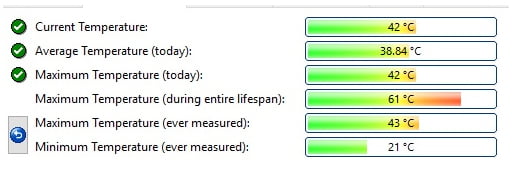
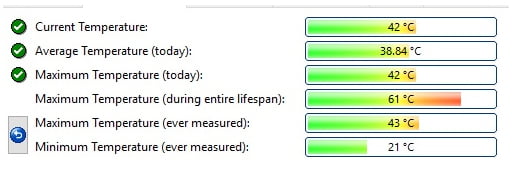
4. غیر فعال شدن اسمارت با نصب اشتباه درایورها
درایورهای زیادی برای کنترلر هارددیسکها وجود دارد که ممکن است ما به اشتباه آنها را نصب کنیم. با انجام این کار و نصب درایور اشتباه قابلیت S.M.A.R.T را غیرفعال میکنیم. معمولا این درایورها به صورت کاملا مستقل از نرم افزار هارددیسک وجود دارند. اما برای دریافت اطلاعات مکانیزمی شبیه به یکدیگر دارند. توصیه میشود صحت و جزئیات اطلاعات مورد بررسی قرار گیرد.
معمولا درایور هارددیسکها تعداد محدودی از دستورات را پشتیبانی کرده و به همین دلیل بعضی از ویژگیها در تمام موارد کار نمیکند. توصیه میکنیم اگر تولید کننده هارددیسک برای محصول خود پچ یا فریمور ارائه کرده حتما بروزرسانی Firmware را انجام دهید. (ساید خواندن مقاله “Firmware یا فریمور چیست؟” برای شما مفید باشد.) این موارد وضعیت هارددیسک شما را بهبود میبخشد. اگر درایور هارددیسکی به صورت RAID و یا غیر RAID باشد خیلی مهم است که از درایور درست استفاده کنید. استفاده از سایر موارد باعث محدود شدن قابلیتها شده و اغلب دما و وضعیت سلامت هارددیسک درست نمایش داده نخواهد شد.
تشخیص بدسکتور هارد
برای اغلب کاربران بد سکتور کلماتی ناشناخته است. بد سکتورها چطور ایجاد میشوند و چگونه میتوانیم آنها را از بین ببریم؟ وقتی از نرم افزارهایی مانند Scandisk Windows استفاده میکنید و هیچ بدسکتوری نمایش داده نمیشود دچار سردرگمی میشوید. SMART در حین انجام عملیات معمولی به صورت دائمی سطح دیسک را تحلیل میکند. اگر ناحیه مشکلداری پیدا شود (یک یا چند سکتوری که خواندن و نوشتن دیتا در آنجا سخت است) سعی میکند دیتا را خوانده و در فضای خالی کپی نماید. محل اصلی به عنوان قسمت مشکلدار علامت گذاری میشود و عملیات بعدی خواندن و نوشتن به منطقه دیگری هدایت میشود.
به همین دلیل است که فرمان فرمت DOS در اکثر هارددیسکها بد سکتورها را نشان نمیدهد. مگر در شرایطی که فضای اضافی پر باشد.
تخصیص مجدد سکتورها ممکن است بدون خطا یا با بعضی خطاها همراه باشد (هارددیسک های جدید نسبت به هارددیسک های قدیمی خیلی بهتر شدهاند) رویه تخصیص مجدد ممکن است باعث بیثباتی در سیستم شود.
وقتی بد سکتورها به اندازه کافی افزایش پیدا کند و به مقدار آستانه تعریف شده (Threshold) برسد S.M.A.R.T خطای احتمالی را پیشبینی میکند.
چه پارامترهای جدی و مهمی در اسمارت وجود دارد؟
اطلاعاتی که اسمارت از هارد دیسک ها به دست می آورد در همه هاردها یکسان نیست، حتی تعداد و نام فاکتورها هم می تواند در برندهای مختلف متفاوت باشد. اما این پنج پارامتر، فاکتورهایی بسیار مهمی هستند که باید آنها را جدی بگیرید، تغییر مقدار در این پارامترها بسیار مهم است و ممکن است بروز خطری را به شما اعلام کند:
تشخیص بدسکتور هارد با ویژگی Reallocated_Sector_Count
این پارامتر بسیار مهم است، چرا که Reallocated_Sector_Count نمایش دهنده تعداد سکتورهای جابجا شده یا همان بد سکتورهاست، اگر مقدار آن از صفر جابجا شود، خطر خرابی هارد و از دست رفتن اطلاعات، شما را تهدید می کند. وجود تعدادی بد سکتور طبیعی است اما تعداد بالای آن نگران کننده است.
- مقدار عادی ویژگی Reallocated_Sector_Count: صفر
- اهمیت ویژگی Reallocated_Sector_Count: بسیار جدی
- مقدار هشدار دهنده ویژگی Reallocated_Sector_Count: مقدار غیر صفر
Reported_Uncorrectable_Errors
این فاکتور نشان دهنده خطاهای غیر قابل اصلاح و بازیابی هارد را به شما نمایش می دهد. با بروز چنین خطایی حتما هارد پشتیبان را وارد عمل کنید.
- مقدار عادی این فاکتور: صفر
- اهمیت این فاکتور: بسیار جدی
- مقدار هشدار دهنده برای این فاکتور: مقدار غیر صفر
خطاهای خواندن نوشتن هارد دیسک Command_Timeout
این فاکتور نمایش دهنده تعداد دستورات انجام نشده خواندن و نوشتن از / روی هارد است. این خطا هم اگر مثل خطاهای بدسکتور به تعداد بالایی برسد، خطر جدی هارد شما را تهدید میکند. برای رفع آن ابتدا کابل هارد دیسک خود را تست کنید اگر با تعویض آن به نتیجه نرسیدید تعویض فوری هارد دیسک را در نظر بگیرید.
- مقدار عادی این فاکتور: صفر
- اهمیت این فاکتور: بسیار جدی
- مقدار هشدار دهنده برای این فاکتور: مقدار غیر صفر
Current_Pending_Sector_Count
این فاکتور نمایش دهنده سکتورهای ضعیف است، که در حال تبدیل به سکتورهای سالم هستند، این مقدار باید به صفر میل کند. اگر مقدار این فاکتور از صفر عبور کرد و زیاد شد یعنی بد سکتورها در حال افزایش هستند. این هشدار، هشدار مهمی است.
- مقدار عادی این فاکتور: صفر
- اهمیت این فاکتور: بسیار جدی
- مقدار هشدار دهنده برای این فاکتور: مقدار غیر صفر
در سرورهای hp علاوه بر امکانات نرم افزاری شما می توانید به چراغ های LED موجود روی سرور هم توجه کنید، این چراغ ها به شما اطلاعات خوبی در زمینه مشکلات هارد دیسک ها می دهند، برای مطالعه بیشتر این مقاله را مطالعه کنید؛ بررسی وضعیت چراغ LEDهای هارد در سرور اچ پی
برای رفع مشکل هارد دیسک کدام برنامه مناسب است ؟
خرابی هارددیسکها بدون هیچ نشانه قبلی معمولا غیرممکن است مگر اینکه هارد ضربه فیزیکی ببیند. در نظر داشته باشید سقوط هارددیسک از دستان شما و ضربه فیزیکی توسط قابلیت S.M.A.R.T قابل پیشبینی نیست! البته در این شرایط میتوانیم بعضی از قسمتهایی را که دچار بدسکتور شدهاند را بازیابی کنیم اما ممکن است تعداد این بدسکتورها به آرامی گسترش پیدا کرده و یا درجه حرارت هارددیسک بالا برود که تمام این موارد سبب میشود که دیگر به آن هارد اعتماد نکنیم.
با همه این توضیحات بهتر هست هر چند ماه یکبار سیستم خود را با نرم افزارهای موجود که شما را در پیدا کردن مشکلات هارد دیسک قبل از نمایش ارور 301 هارد دیسک کمک می کنند، اسکن و بررسی کنید.
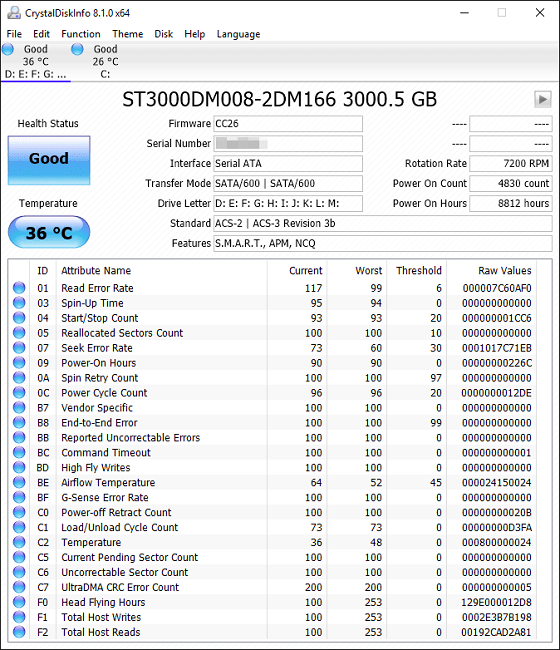
انتخاب برنامه رفع مشکل هارد دیسک
نرم افزار رفع ایراد هارد دیسک Hard Disk Sentinel نرم افزار مفیدی برای بررسی و شناسایی مشکلات هارد دیسک شماست. این نرم افزار تقریبا بهترین نرم افزار تست هارد دیسک در حال حاضر است.
بهترین نوع تشخیص، سال تولید و زمان دسترسی سکتور است. با برنامه Sentinel قسمتی وجود دارد که میتوان Allocation Time سکتور را چک کنید. اگر این زمان بالای ۱۰۰ یا ۱۵۰ میلی ثانیه باشد، هارد مورد نظر قطعا مورد اطمینان نیست. یعنی این هارد دیسک دست دوم است.
اگر فروشنده ابزار SMART را Clear نکرده باشد، میتوان به وسیله گزارشی که ارایه میدهد، تعداد دفعات روشن و خاموش شدن هارد، تعداد ساعات کارکرد هارد، و در صورت وجود آسیب، تخمین اینکه این هارد چه مدت زمان دیگری کار میکند را مشاهده کرد. علاوه بر این گزارش ماژولهای مختلف هارد دیسک و وضعیت Allocation در سکتورهای هارد را هم برای شما فراهم میکند.
اگر ابزار SMART را Clear کرده باشند، ابزارهایی در اختیار متخصصین وجود دارد که بیت به بیت وضعیت هارد را بررسی میکنند و البته چون این هارد قبلا استفاده شده، احتمال وجود هر دیتایی در زیر این هارد دیسک وجود دارد.
نرم افزار دیگری که در زمینه رفع ایراد هارد دیسک وجود دارد CrystalDiskInfo است که امکانات خوبی برای بررسی هارد دیسک های شما دارد.
نرم افزار Repair Harddisk Bad Sector هم شما را در پیدا کردن بد سکتورها و تعمیر آنها کمک می کند. نرم افزار تعمیر هارد دیسک SeaTools تست هایی نظیر S.M.A.R.T را روی هارد دیسک های شما انجام داده و گزارش های مربوطه را به شما نمایش می دهد.
رفع مشکل smart status bad
با همه صحبت های انجام شده بعد از دیدن خطای S.M.A.R.T چه کاری برای تعمیر و رفع آن می توان کرد؟ اولین چیزی که در این موقعیت به ذهن می رسد، تعویض سریع هارد و بکاپ گیری از هارد قبلی است. سه راه برای این کار وجود دارد که در ادامه توضیح میدهیم.
غیر فعال کردن S.M.A.R.T از طریق بایوس
اگر می خواهید علاوه بر اینکه خطای اسمارت را مشاهده کرده اید، همچنان به استفاده از هارد دیسک خود ادامه بدهید، کافیست وارد بایوس مادر بورد خود شوید و اسمارت را disable کنید. برای این کار سیستم را ریست کنید و دکمه F2 را بفشارید. بعد از ورود به محیط ستاپ بایوس وارد بخش advanced شوید، SMART setting را انتخاب کنید، SMART selt test را انتخاب کنید و آن را disable کنید.
این کار اصلا توصیه نمی شود. بهتر است مشکل را ریشه ای حل کنید و صورت مسئله را پاک نکنید.
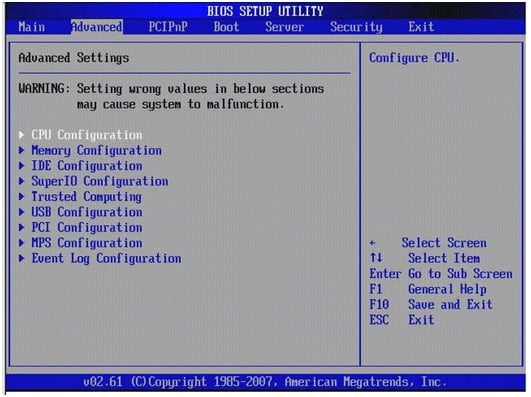
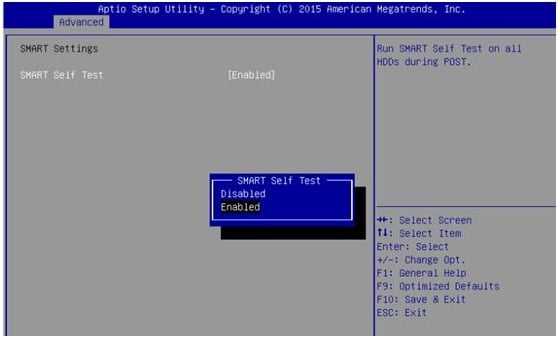
بکاپ گیری از اطلاعات و جایگزینی هارد جدید
برای این کار پس از مشاهده خطای ارور هارد 301، یا ارور smart failure predicted on hard disk دکمه F1 را روی کیبورد خودتان فشار دهید. با این کار می توانید از اطلاعات مهمتان سریعا بکاپ گرفته و حداقل آنها را نجات بدهید و روی هارد دیگری بگذارید.
ریکاوری اطلاعات هارد آسیب دیده
اگر در مرحله بالا شانس با شما یار نبود و سیستم شما بوت نشد و بالا نیامد، می توانید از نرم افزارهای ریکاوری هارد دیسک استفاده کنید که نیازی به بوت شدن سیستم و بالا آمدن ویندوز ندارند.
دقت کنید بکاپ گیری از اطلاعات و ریکاوری آن نیاز به داشتن اطلاعات کافی در این زمینه دارد، در غیر این صورت ممکن است باعث بروز خطاهای جبران ناپذیر در این زمینه شوید. در صورت نیاز به بررسی دقیق و تخصصی هارد دیسک با کلیک روی لینک سرویس خدمات ریکاوری اطلاعات از متخصصین فالنیک کمک بگیرید.
سوال متداول
اگر هارد بدسکتور داشته باشد، چطوری میتوانیم اطلاعات را به هارد جدید انتقال دهیم؟
در صورتی که هارد دیسک شما بدسکتور دارد و میخواهید اطلاعات را به یک هارد جدید منتقل کنید، میتوانید از روشهای زیر استفاده کنید:
استفاده از نرمافزارهای بازیابی اطلاعات: اگر هارد دیسک شما قابلیت خواندن بدسکتورها را داشته باشد، میتوانید از نرمافزارهای بازیابی اطلاعات مانند TestDisk، Recuva، EaseUS Data Recovery و غیره استفاده کنید. این نرمافزارها به شما امکان میدهند تا اطلاعات قابل بازیابی را از هارد دیسک معیوب استخراج کرده و آنها را به هارد جدید منتقل کنید.
استفاده از خدمات حرفهای بازیابی اطلاعات: در صورتی که هارد دیسک شما بدسکتورهای زیادی دارد و نرمافزارهای بازیابی اطلاعات قادر به بازیابی آنها نباشند، میتوانید به خدمات حرفهای بازیابی اطلاعات مراجعه کنید. این شرکتها با استفاده از تجهیزات و فناوریهای پیشرفته، قادر به بازیابی اطلاعات از هارد دیسک معیوب هستند و آنها را بر روی هارد جدید جایگزین میکنند.
استفاده از روش Clone: اگر هارد دیسک شما قابلیت خواندن بدسکتورها را دارد، میتوانید از روش Clone استفاده کنید. در این روش، با استفاده از نرمافزارهای Clone که معمولا توسط تولیدکنندگان هارد دیسک ارائه میشوند، محتوای هارد دیسک معیوب به هارد جدید کپی میشود. این روش امکان بازیابی اطلاعات را فراهم میکند، اما برای محافظت از اطلاعات مهم، قبل از شروع عملیات Clone، پشتیبانی از اطلاعات مورد نیاز است.
استفاده از نرمافزارهای بازیابی اطلاعات: نرمافزارهایی مانند TestDisk، Recuva، EaseUS Data Recovery و غیره، قادر به بازیابی اطلاعات از برخی بدسکتورها هستند. در صورتی که بدسکتورها قابل خواندن باشند، میتوانید از این نرمافزارها برای بازیابی اطلاعات استفاده کنید. در هر صورت، احتمال بازیابی کامل اطلاعات وابسته به وضعیت بدسکتورها و قابلیت خواندن آنها است.
استفاده از خدمات حرفهای بازیابی اطلاعات: در صورتی که بدسکتورها قابل خواندن نباشند و نرمافزارهای بازیابی اطلاعات نتوانند اطلاعات را بازیابی کنند، بهترین راه حل مراجعه به شرکتهای فعال در این زمینه است.
استفاده از روشهای فیزیکی: در برخی مواقع، اگر هارد دیسک دارای بدسکتورهای فیزیکی باشد، میتوان با روشهای فیزیکی مانند استفاده از سرویسهای تخصصی بازیابی اطلاعات، جایگزینی سراسری روی هارد دیسک انجام داد. این روشها بیشتر برای مواردی که اطلاعات بسیار حساس و ارزشمندی دارند استفاده میشوند و معمولاً هزینه بالایی دارند.









درود بر شما
من رم انداختم رو کیسم بعد که روشن کردم میگه
4th Master Hard Disk: command failed باید چیکار کنم
درود بر شما.
فلش احتمالاً دچار خرابی فایلسیستم یا بدسکتور شده. ابتدا حجم را نشان میدهد ولی موقع باز شدن هنگ میکند.
تست روی سیستم دیگر انجام دهید.
در CMD بزنید: chkdsk E: /f
اگر نشد، با نرمافزار ریکاوری مثل EaseUS بازیابی کنید.
اگر باز هم ریست شد، فلش سختافزاری خراب است.
سلام The health is determined by SSD specific S.M.A.R.T. attribute(s): #177 Wear Leveling Count
سلامت هاردم رفته رو98این مشکل چجوری رفع میشه؟
سلام بر شما
مهدی عزیر سلامت هارد دیسک شما به دلایلی مانند استفاده نادرست، آلودگی محیط، استفاده بیش از حد و حمل و نقل نامناسب کاهش یافته است. با استفاده از نرم افزار رفع ایراد هارد دیسک Hard Disk Sentinel میتوانید مشکل را بررسی و شناسایی کنید.
اگر میخواهید باوجود نمایش خطای اسمارت همچنان به استفاده از هارد دیسک خود ادامه دهید، کافیست وارد بایوس مادر بورد خود شوید و اسمارت را disable کنید. برای این کار سیستم را ریست کنید و دکمه F2 را فشار دهید. بعد از ورود به محیط ستاپ بایوس وارد بخش advanced شوید، SMART setting را انتخاب کنید، SMART selt test را انتخاب کنید و آن را disable کنید.
سلام
اگه هاردمون بدسکتور داشته باشه چطوری میتونیم اطلاعات رو به هارد جدید انتقال بدیم؟
آیا کپی کردن باعث میشه هارد جدید هم بدسکتور بیوفته؟چطوری میتونم اطلاعاتمو نجات بدم
درود بر شما
مهدی عزیز،
پاسخ سوال شما به انتهای محتوا افزوده شد.
مهدی منم دقیقا همین مشکل رو دارم .چکار کردی اخرش
جواب بده لطفا
درود بر شما
جابر عزیز، پاسخ سوال شما به انتهای محتوا افزوده شده
با سلام من هارد اس اس دی انداختم ازون روز این پیغام رو میده ممکنه بخاطر قدیمی بودن سیستم و ناشناخته بودن اس اس دی براش باشه؟؟
سلام و درود
احتمالا موتور هارد قبلی داره خراب میشه ارتباطی با ssd نداره.
بر روی یکی از هاردها 2 پارتیشن(درایو) دارم یکی از آنها با Bitlocker قفل شده آن درایو دیگر درست است و کار میکند ولی این که با bitlocker قفل شده بعد از باز شدن هیچ عملی را انجام نمی دهد و خطای s.m.a.r.t نیز در ابتدای بوت شدن می آید چگونه باید اطلاعاتم را بازیابی کنم و آیا اصلا میشود >
سلام بر شما
رفیعی عزیز
برای این کار پس از مشاهده خطای ارور هارد 301، یا ارور smart failure predicted on hard disk دکمه F1 را روی کیبورد را فشار دهید. با این کار میتوانید از اطلاعات مهمتان سریع بکاپ بگیرید. اگر دسیستم شما بوت نمیشود، میتوانید از نرم افزارهای ریکاوری هارد دیسک استفاده کنید که نیازی به بوت شدن سیستم و بالا آمدن ویندوز ندارند.
سلام
یک هارد 500 گیگ وسترن و یک یک ترا سیگیت دارم
دیروز که هاردها را متصل کردم و سیستم را روشن کردم هارد وسترن شناسایی میشه ولی تو بایوس 0گیگ هست و خطای زیر را نشون میشده
4th master hard disk error
درود بر شما
علی عزیز
احتمال خرابی هارد دیسک شما بسیار پایین است. به احتمال زیاد دلایلی مانند خرابی کابلهایی که هارد را به مادر برد وصل میکند و حتی دادهها و MBR) Master Boot Record ) میتواند عامل ایجاد این پیغام شده باشد.
سلام
من در هاردم دیدم قسمت Command_Timeout مقداری بالاتر از صفر دارد.
البته موقع کار کردن هنوز اروری مشاهده نکردم
می خواستم بدونم به طور کل وضعیت هاردم چگونه است
آیا باید به فکر تعویض باشم؟
درود بر شما
امین عزیز
Command Timeout بیانگر تعداد فرمانهای خواندن-نوشتن ناتمام است. زمانی که از این بخش هشداری اعلام شود، قضیه بسیار جدی است و باید نسبت به رفع خرابی اقدام کنید. در صورتی که مشکل توسط کارشناسان رفع نشد، توصیه میکنیم از اطلاعات هارد بکاپ بگیرید و از یک هارد جدید و سالم استفاده کنید.
سلام وقتتون بخیر
ببخشید این مشکل برای من پیش اومده ولی دکمه F1 رو که میزنم هیچ اتفاقی نمیوفته
دو روز پیش ویندوزم با مشکل مواجه شده بود که پرفورمنس دیسک 100 درصد شده بود و اینقدر کند شده بود که هیچ کاری نمشد کاری انجام داد و اولش چون نمیدونستم چه اتفاقی افتاده با دکمه پاور خاموشش کردم و دفعه بعد بوت ویندوزش 1 ساعت طول کشید … بعدش اومدم حافظه موقتشو دوباره تنظیم کردم و ریست کردم به امید اینکه درست شده باشه ولی بعدش این مشکل SMART پیش اومد که فکر میکنم بخاطر اور هیتش بود چون چند باری پیش اومده بود که خیلی داغ کرده بود
میشه لطفا راهنماییم کنید که چطور از ارورش بگذرم که بتونم هاردو بررسی کنم؟
ممنون
سلام و درود
مهدی عزیز
در بایوس، قسمت hard، گزینه Smart را Off کنید.
اگر موقع روشن کردن این پیغام دیده شود به چه معناست:smart capable but disable یعنی چه
سلام و درود
اصولا این ارور نشان دهنده خرابی هارد است. برای رفع مشکل می توانید با شماره 0218363 داخلی 5541 تماس بگیرید و از خدمات و مشاوره متخصصان فالنیک استفاده کنید.
سلام
در ماه های گذشته لپ تاپ من به علت بالا رفتن دما خود به خود خاموش میشد و در 3 هفته گذشته خطای SMART Hard Disk Error: 301 را میدهد و هر از گاهی پس از روشن کردن lock شده و خاموش میشود. آیا این خطا ها به خاطر معیوب بودن سیستم کولینگ هست؟برای بررسی این موضوع شرکت شما این تخصص را دارد؟
با تشکر
سلام و درود
مشکل مربوط به هارد هست.
بله با شماره 0218363 داخلی 5542 تماس حاصل فرمایید.
با سلام
بنده با مشکلی عجیبی روبرو شدم
با نرم افزار HDD Regenerator 2011اسکن میکنم و بد سکتوری نمیبینم
ولی وقتی در پارتیشن های D و F اطلاعاتی میریزم مثلا به حجم 1 گیگا بایت چندین برابر از فضای پارتیشن کم میشه
نرم افزار ارور 0X02 میده ولی دما و پارتیشن های دیگه مشکلی نداره
لطفا کمکم کنین خودم کامپیوتر خوندم و سر در نمیارم
ممنون
سلام و درود
سیستم ویروسی است، از هر فایل یکی بصورت مخفی میسازه.باید low level format کنید
سلام. Intel rapid storage technology با یک علامت تعجب پیغام میده که disk on port 0 at risk.
این مشکلش چی میتونه باشه؟ ممنون
لطفا برای استفاده از مشاوره واحد خدمات فالنیک با شماره 0218363 داخلی 5541 تماس بگیرید.
بهترین نرم افزار تشخیص بدسکتور هارد که بتونه قبل از بروز بد سکتور نشونش بده چی هست؟
سلام
شما میتوانید از نرم افزار hdd regenerator استفاده کنید.
من چند بار خطایی رو روی لپ تاپ موقع روشن شدم دیدم، دقیقا خطا همین شکل رو داشت 0x05
من ریست کردم چند بار و خطا رفت، الان این خطا رو سرچ کردم متوجه شدم ممکنه هاردم رو از دست بدم، چطور می تونم هارد رو بررسی کنم یا پیش متخصصی ببرم؟
سلام
شما میتوانید از خدمات بازیابی اطلاعات فالنیک استفاده کنید. برای کسب اطلاعات بیشتر به لینک زیر مراجعه کنید:
https://falnic.com/services/digital/data-recovery